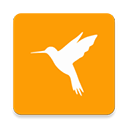《obs studio》自动封装mp4格式教程
- 来源:互联网
- 作者:未知
- 编辑:谷子
打开OBS Studio软件,进入“输出”设置界面,在“录像”部分选择“高级”选项,然后勾选“自动封装为MP4文件(当可用)”选项。这样设置后,OBS Studio在录制结束时会自动将视频封装为MP4格式,无需手动转换,大大简化了视频处理流程。
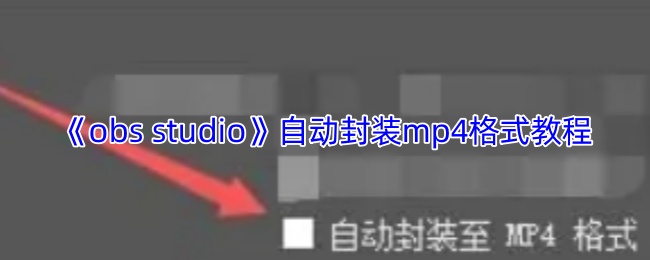
obs怎么自动封装mp4格式?
1、点击obs顶部菜单栏的 “文件”。在下拉菜单中选择 “设置”(或直接使用快捷键 Ctrl + , )。
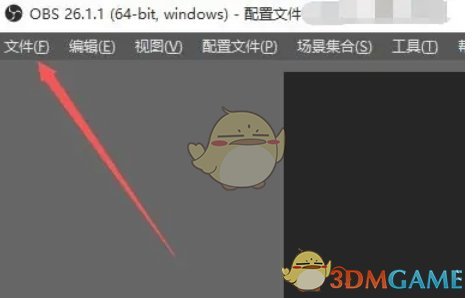
2、在设置窗口左侧,点击 “输出”(而非“高级”选项卡,MP4封装通常在此配置)。

3、在 “录像” 部分,找到 “录像格式” 下拉菜单。选择 “mp4” 作为默认封装格式。

4、在 “流” 选项卡中,勾选 “自动重连”,确保网络波动时自动恢复推流/录制。在 “录像” 部分,勾选 “自动分段录制”,设置分段时长(如30分钟),避免单个文件过大或因意外中断导致数据丢失。
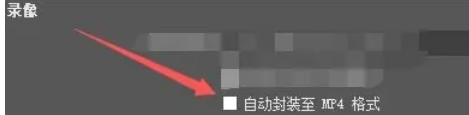
5、点击设置窗口右下角的 “应用” 保存更改。点击 “确定” 关闭设置窗口。
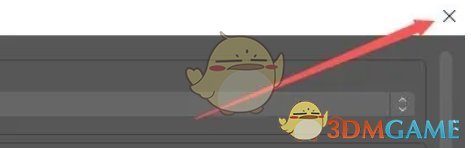
以上就是小编带来的obs怎么自动封装mp4格式?obs studio自动封装mp4格式教程,更多相关资讯教程,请关注3DM手游网。
本文内容来源于互联网,如有侵权请联系删除。

-
《漫威终极逆转》评测:每局三分钟,随机又公平
手游评测 |廉颇
-
《逆水寒》手游2.0新赛年评测:国风朋克来袭
手游评测 |廉颇